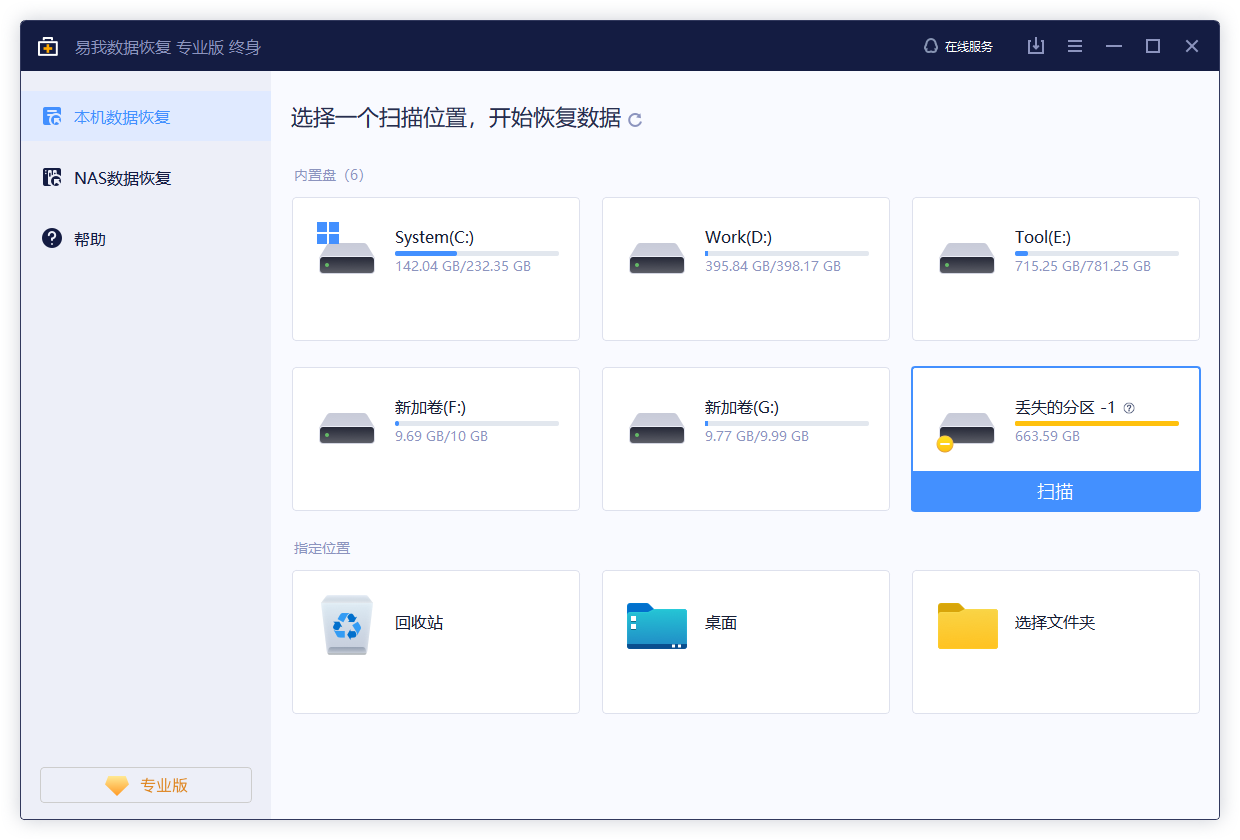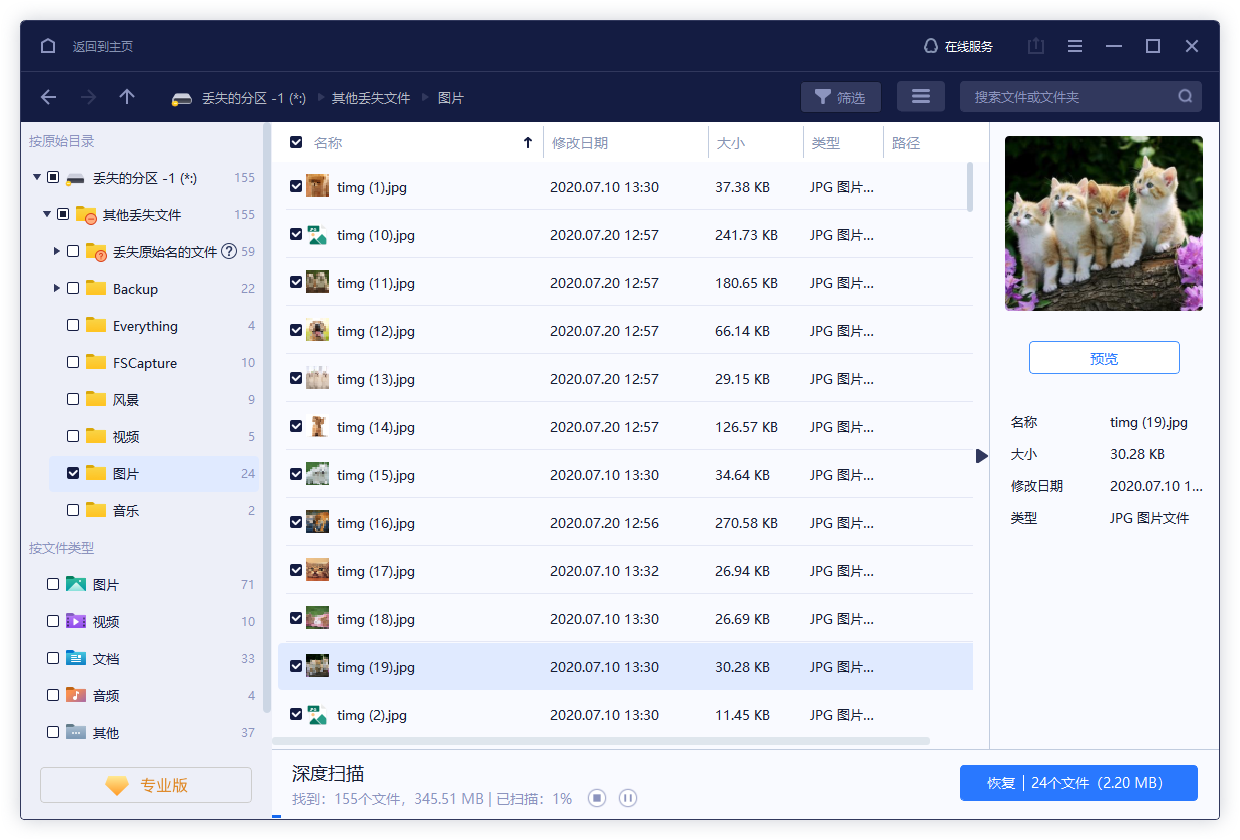移动硬盘格式化数据恢复,文件丢失后我们可以这样做
概述:移动硬盘格式化数据恢复该怎么恢复呢? 相信大家大部分都遇到过这样的一个情况,那就是当把移动硬盘插入到计算机里面的时候,移动硬盘提示格式化;或者移动硬盘中的数据被格式化造成数据的丢失。针对这类情况下的我文件丢失问题,我们该如何进行数据恢复呢?本文将为大家介绍不同场景下的数据恢复方法,一起来看一下吧!
一、移动硬盘在不同场景下的格式化情况
移动硬盘提示格式化的故障原因检查步骤一般是这样的:首先要对它判断是不是物理损坏,比如磕碰的原因导致物理磁盘损坏。当确定不是由于物理的原因造成损坏的时候,我们就需要判断能不能数据恢复。在这里需要注意就是物理途径是不适合硬盘修复的,因为再怎么的也使用不长了。如果在使用的话就有可能造成更大的数据丢失。
场景1:操作系统错误
当您连接移动硬盘时,操作系统可能会发生错误,导致文件系统损坏或无法读取移动硬盘上的数据。此时,操作系统可能会提示您格式化移动硬盘以恢复其可用性。
场景2:病毒感染
计算机病毒可能会感染移动硬盘,导致数据丢失或无法访问。在这种情况下,您需要进行格式化并重新安装操作系统以清除病毒。
场景3: 文件系统损坏
移动硬盘的文件系统可能会损坏,导致无法访问数据。格式化可以重建文件系统,使其恢复正常。
以上三种情况都会导致移动硬盘出现格式化,当移动硬盘格式化后,其中的文件数据自然也就消失了。想要找回因为格式化而丢失的数据,并没有我们想象中那么简单,接下来小编就为大家介绍一下可以进行硬盘格式化后数据恢复的方法。
二、移动硬盘格式化后数据恢复方法
方法1:专业的数据恢复软件
若是移动硬盘不小心被格式化了,可以使用易我数据恢复(EaseUS Data Recovery Wizard)对硬盘的数据进行恢复。它支持Windows 11/10/8.1/8/7/Vista/XP、Windows Server 2019/2016/2012/2008/2003等操作系统,适用于多种数据丢失场景,例如删除、格式化、磁盘分区变RAW、系统崩溃、部分病毒感染等,可从台式电脑、笔记本、移动硬盘、U盘、SD/TF卡及其它Windows兼容设备中快速找回丢失数据,支持恢复多种不同类型的文件,且简单易操作,即便是电脑初学者也能够轻松完成恢复。
具体操作步骤如下
步骤 1.
安装后启动易我数据恢复格式化恢复软件。
选择不小心被格式化的硬盘,点击「扫描」。
步骤 2.
开始扫描查找硬盘上丢失的文件。
在扫描的过程中,查找到的文件会逐一显示在扫描结果中。
步骤 3.
扫描结束后,浏览查找到的文件。可以优先在「丢失文件」中搜索因为格式化而丢失的文件。
勾选想要恢复的文件,点击「恢复」。
- 提醒
- 选择不曾丢失数据的位置保存还原回来的文件,请勿保存在原来的位置!
方法2:备份还原技术
对你重要的文件,如果提前做好了备份那不就不用担心出现误删的情况了!如果你有定期备份系统的习惯,遭遇文件丢失的情况会让你省心许多。如果没有,小编这边还是建议大家养成备份的习惯。
Windows提供了系统自带的还原备份功能。以 Win10 为例,依次点击「开始 > 设置 > 更新和安全 > 备份 > 添加驱动器」,然后选定你想将备份文件保存的路径就行了,可以是移动硬盘或网络位置;还原的办法也很简单,直接任务栏搜索框输入「还原文件」,然后找到「使用文件历史记录还原文件」,找到你需要的备份版本进行还原。
方法3:利用专业数据恢复服务
如果数据非常重要,可以考虑找专业数据恢复公司进行恢复。他们会使用一些高级设备和技术,以及特殊的软件来恢复数据,但也需要支付相应的费用。 需要注意的是,即使是利用数据恢复软件进行恢复,也不能保证所有数据都能恢复成功,因此在将重要数据存储到移动硬盘中时,一定要注意备份。
三、结论
移动硬盘格式化数据恢复该怎么恢复呢?通过上文讲到的几种方法,我们可以很迅速地对格式化后的移动硬盘进行数据恢复。如果你经常出现文件数据丢失的情况,小编十分建议你下载易我数据恢复这款软件。